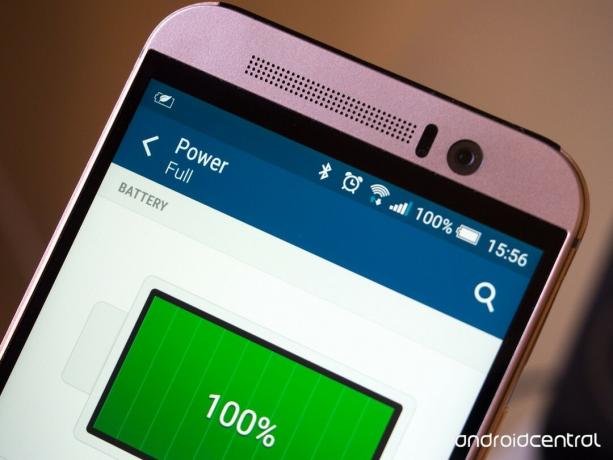
Ondanks dat hij een batterij met een iets hogere capaciteit heeft dan zijn voorganger, is de HTC One M9 heeft niet geleid tot een enorme sprong in de levensduur van de batterij in vergelijking met de M8. Er is nog steeds veel hardware die veel stroom verbruikt, en als zodanig is de M9 meestal goed voor ongeveer een dag gebruik. Zoals bij de meeste telefoons, kan bij intensiever gebruik u voor het einde van de dag naar uw oplaadkabel grijpen.
Dus hoe kunt u meer uit de vaste batterij van uw M9 halen en eventuele problemen met het leeglopen van de batterij oplossen? We hebben een paar tips voor je na de pauze.
LEES: Hoe u de batterijduur van uw HTC One M9 kunt verbeteren
Controleer op apps die veel batterij verbruiken en pas de instellingen aan
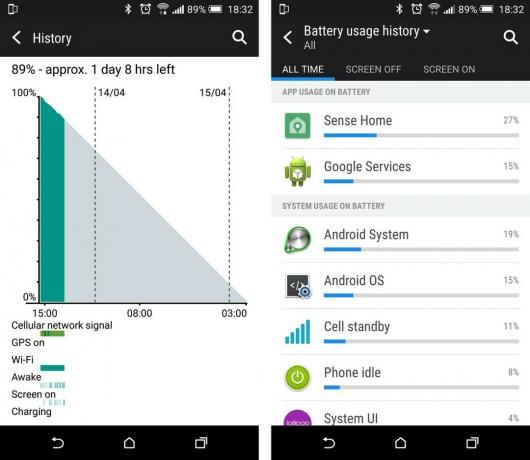
Als de batterij van je M9 sneller leegraakt dan je zou verwachten, moet je eerst controleren of er zich misdragende apps bevinden die mogelijk stroom op de achtergrond gebruiken. HTC heeft een behoorlijk uitgebreide "batterijgebruik" -monitor waarmee je kunt zien welke applicaties waardevolle batterijduur gebruiken, zelfs als het scherm van de telefoon is uitgeschakeld.
Het is vrij eenvoudig om een frauduleuze app op te sporen met stroom op de achtergrond.
Ga naar Instellingen> Energie> Batterijgebruik en veeg tussen de drie tabbladen. Het tabblad "scherm uit" is een vrij goede indicatie van wat stroom op de achtergrond gebruikt, dus als een app bedrieglijk is geworden, zou deze hier moeten worden weergegeven. U kunt ook inzoomen en meer gedetailleerde gebruiksgegevens bekijken, zoals de actieve tijd wanneer het scherm is ingeschakeld en de tijd dat de app de telefoon wakker heeft gehouden. Een ongebruikelijk lange wachttijd kan een problematische app suggereren, vooral als deze uw telefoon wakker houdt en uren achtereen stroom gebruikt.
Het hoofdmenu onder Instellingen> Vermogen heeft ook enkele opties die het controleren waard zijn. De schakelaar "Slaapmodus", die achtergrondgegevens uitschakelt tijdens lange perioden van inactiviteit, kan handig zijn als u vergeet uw apparaat op te laden. En tot nu toe vindt u ook schakelaars en opties voor de twee energiebesparende modi, zodat u kunt bepalen wanneer ze worden geactiveerd en welke functies worden gebruikt.
Gebruik uw scherm in automatische helderheidsmodus
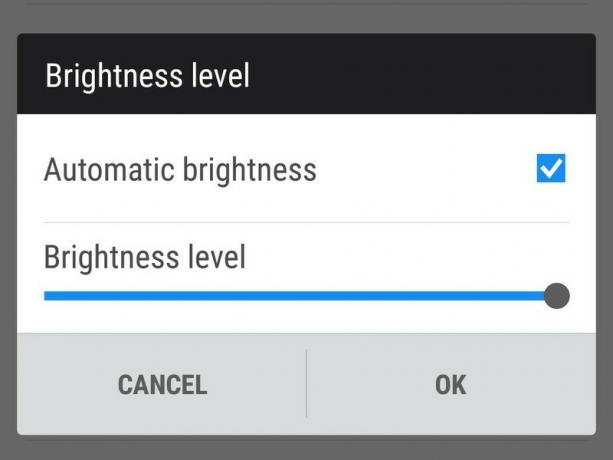
Het display van uw telefoon is een van de componenten die het meeste stroom verbruiken, dus het is belangrijk om de helderheid te regelen om geen stroom te verspillen. De eenvoudigste manier om dit te doen, is door automatische helderheid in te schakelen, waarmee het schermniveau wordt aangepast aan het omgevingslicht.
Ga naar Instellingen> Weergave en gebaren> Helderheidsniveau en zorg ervoor dat Automatische helderheid is aangevinkt. Met de helderheidsschuifregelaar onder dat selectievakje kunt u de helderheid naar boven en beneden aanpassen, zelfs als automatische helderheid is ingeschakeld. Omdat de automatische helderheidsmodus van de M9 donkerder is dan de meeste telefoons, wil je dit misschien naar het hoogste niveau tillen.
U vindt ook een snelkoppeling voor de helderheid in het paneel met snelle instellingen: veeg omlaag vanaf de bovenkant van het scherm en vervolgens weer omlaag. Door op het pictogram te tikken, schakelt u tussen hoge, gemiddelde, lage en automatische helderheidsniveaus.
Overweeg om de energiebesparende modus te gebruiken
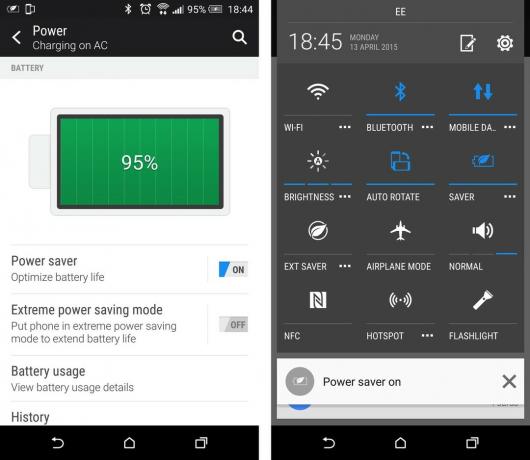
Deze optie is niet zo voor de hand liggend als u misschien denkt, en de effecten op de prestaties van uw telefoon zijn ook niet zo extreem als ze lijken.
Net als veel Android-telefoons wordt de HTC One M9 geleverd met een energiebesparingsmodus die is ontworpen om energie te besparen door de processor langzamer te laten werken en bepaalde functies uit te schakelen. Om de verschillende opties voor de energiebesparingsmodus te zien, ga je naar Instellingen> Energie> Energiebesparing.
De meeste opties hier spreken voor zich: het verminderen van de helderheid van het scherm, het elimineren van trillingsfeedback en het uitschakelen van achtergrondgegevens zal uiteraard helpen om stroom te besparen.
Zelfs met slechts vier van de acht kernen die worden geactiveerd, is de M9 een snelle telefoon.
Maar de bovenste optie is het meest interessant voor energiebesparing op de lange termijn. Het verlagen van de CPU-snelheid, terwijl de andere opties uitgeschakeld blijven, is een geweldige manier om uw algehele gebruikstijd te verlengen met minimale impact op de prestaties buiten echt veeleisende taken. Op de M9 lijkt de energiebesparingsmodus de vier krachtige (Cortex-A57) CPU-kernen van de telefoon uit te schakelen, waardoor de energiezuinigere, energiezuinigere Cortex-A53-kernen de show draaien. En zelfs met slechts vier van de acht kernen die worden geactiveerd, is de M9 een snelle telefoon.
Investeer in een snellader
Dit zal je niet goed doen als je onderweg bent, maar de Qualcomm Quick Charge 2.0-ondersteuning van de HTC One M9 is een geweldige manier om slechts een paar minuten op de oplader te vertalen in een tastbare boost in de tijd voordat de telefoon in de war raakt uit. In onze ervaring kan een markerende M9 met een snellader in ongeveer een half uur worden hersteld tot halverwege.
HTC heeft echter geen QuickCharge 2.0-compatibele oplader in de doos, dus je zult er zelf een moeten pakken om te profiteren van sneller opladen op je M9.
ShopAndroid.com heeft een reeks Qualcomm QuickCharge 2.0-laders die werken met de HTC One M9 en andere compatibele handsets.
Haal een externe batterij op voor langere dagen
Als je voor een langere tijd geen stopcontact nodig hebt, is een externe batterij de beste manier om je M9 onderweg bij te vullen. Er zijn talloze modellen verkrijgbaar in verschillende soorten en maten en met verschillende capaciteiten. Sommige bieden zelfs meerdere poorten, zodat u meer dan één apparaat tegelijk kunt opladen.
Werk op dampen door over te schakelen naar Extreme Power Saver Mode
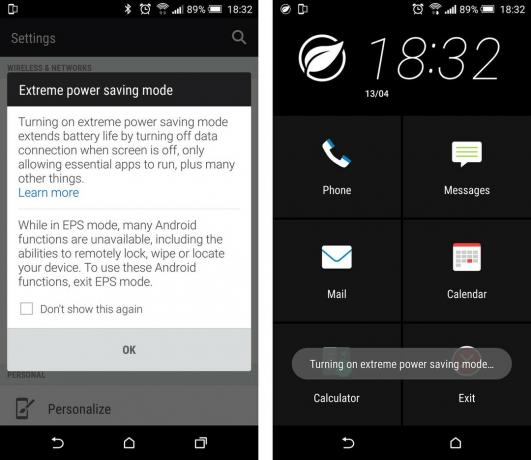
Op weg naar het rood zonder de mogelijkheid om op te laden? Vrees niet - de HTC One M9 heeft een Extreme Power Saver-modus die de geavanceerde telefoon beperkt mogelijkheden en geeft u basistelefoonfunctionaliteit met de afweging van een sterk verbeterde batterij leven.
In de Extreme Power Saver-modus krijgt u de standaardtelefoon, berichten, e-mail en agenda, klok- en rekenmachine-apps en niets anders. U bent dus beperkt in wat u kunt doen, maar u zou gemakkelijk in staat moeten zijn om die laatste paar procentpunten van het batterijvermogen om te zetten in een paar uur gebruik.
Je kunt Extreme Power Saver Mode vinden in het paneel met snelle instellingen (zoek naar "Ext Saver") of in de app Instellingen onder "Power".
Controleer of "Hoge prestatiemodus" is uitgeschakeld
Als je hebt gesleuteld aan het verborgen menu met ontwikkelaarsinstellingen van de M9, heb je misschien de "High prestatiemodus "selectievakje ontworpen om meer prestaties uit de processor van de telefoon te halen, ten koste van batterijduur. Het is duidelijk dat het continu op volle snelheid laten draaien van de CPU veel stroom zal verbruiken, dus het is het beste om dit uitgeschakeld te laten.
Als je nog niet hebt gespeeld met ontwikkelaarsinstellingen of deze menuoptie niet op je telefoon ziet, hoef je je daar waarschijnlijk geen zorgen over te maken.
Bezitters van een HTC One M9, hoe vind je de levensduur van het apparaat? Heeft u zelf tips voor de levensduur van de batterij om te delen? Schreeuw het uit in de reacties!
